Как добавить nicehash в исключения антивируса
Привет майнеры сидящие на Пикабу!
Сегодня я расскажу как я решил проблему с бесконечным стартом начала майнинга!
Дело в том, что если ты майнишь и у тебя подвисла ферма, перезагрузилась. То майнинг на новом майнере от Nicehash может не запуститься и висеть, а простои - это убытки.
Порыскав по сети рунета, нашёл информацию о якобы каком то ограничении "Типо хватит карточки палить, дай им отдохнуть". Не знаю правда это или нет, но простой есть и сейчас я расскажу как от него избавиться!
Первое - продайте ферму! Нет фермы - нет простоя! Шучу, а теперь серьёзно:
Нам понадобиться:
Программа Proxifier.
300 рублей для покупки американских прокси.
Создаём в компьютере bat'ник, в него прописываем следующее и сохраняем его:
taskkill /F /IM Proxifier.exe
Теперь пишем в поиске компьютера: "Планировщик задач", открываем его.
Нам нужно что бы "батник" открывался с правами администратора, поэтому мы заходим в Действие->Создать задачу.
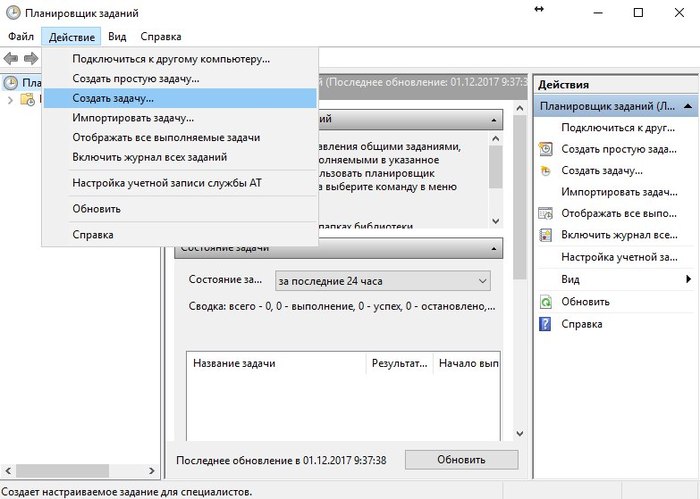
Приступим к созданию новой задачи. В пункте подчёркнутым красным, вводим имя vpn (или любое другое но желательно короткое) и ставим галочку в выделенном пункте
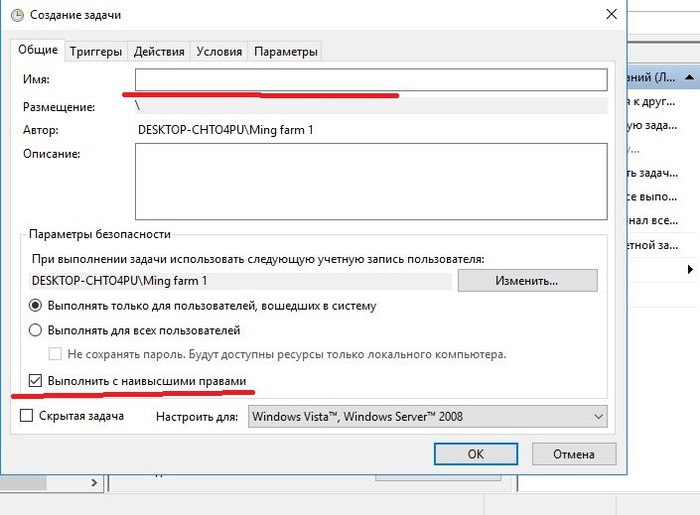
Теперь переходим в раздел "Действия", тут мы указываем ссылку на созданный нами батник, жмём "Окей" и закрываем наш планировщик.
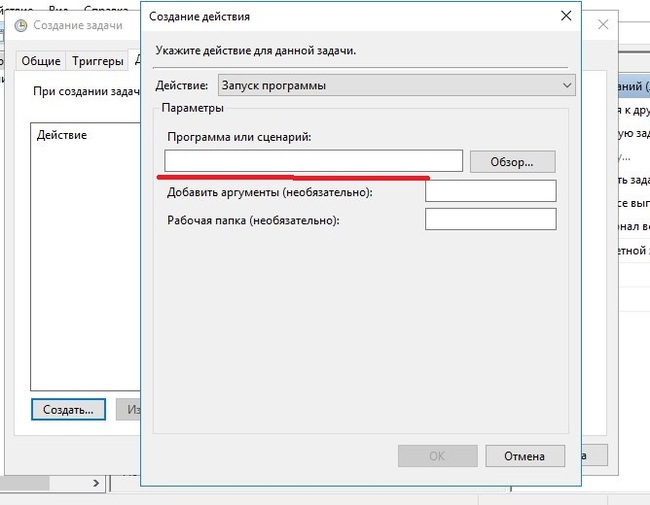
Теперь создаём ярлык и пишем в него: schtasks.exe /run /tn ИмяКотороеВыДалиВыше.
Пример: schtasks.exe /run /tn vpn
Теперь качаем и устанавливаем Proxifier, после этого заходим в гугл и там пишем что то на подобии: "Купить прокси", после чего покупаем самые дешёвые американские прокси, я взял на 3 месяца за 209 рублей. Зачем покупать спросите вы? Нам нужны стабильные прокси, а их скорость и пинг нам не важны! Теперь настраиваем Proxifier под наши прокси и закрываем его!
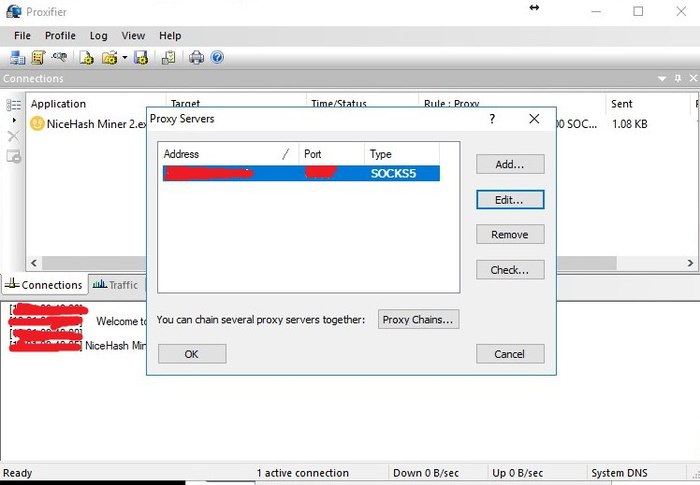
В открывавшуюся папку закидываем созданный вами ярлык и ярлык программы Proxifier.
Готово! Теперь при старте фермы будет включаться Proxifier через который будет идти трафик, что позволит майнеру стартануть, после чего через 80 секунд созданный нами батник, сам его выключит!
Хорошего курса вам майнеры!
Майню на пуле. Пробовал найсхеш, он запускает для каждой карты свой алгоритм, даже иногда так - для каждой карты один и тот же алгоритм но в разных окнах, что за бред? Это на легаси. А вторая версия запускает долбаный экскаватор на картах нвидия, профит меньше.
На найсе майнить не выгодно. Это для новичков. Лучше батник майнера отредактировать самому.
На пикабу не любят майнинг, считают крипты одним большим пузырём. Не туда ты с этой темой зашёл. Но по делу есть вопрос - какая у тебя самая большая ферма и сколько в ней карточек, и каких. Мне для нейронной сети нужна сборка с несколькими видяхами, есть вариант взять в аренду 8 карточек 1080, но стоит это $1000 в месяц. Либо докупить себе ещё 2x1080Ti, что бы было суммарно 3, использовать по назначению, но это стоит $2000 и после того, как я сеть натренирую мне их девать некуда будет. Если устроит твоя конфигурация, то заплачу больше на 10-20%, чем ты за это время намайнишь(в среднем, с учетом того что на найсхеше больше доход).
Фух, ну слава богу, а то пол Пикабу на Найсхэше майнитДогадывался, что пост заминусят геймеры и те у кого нет денег на майнинг ферму
Всем привет ! Вопрос к знатокам :после последнего обновления Nicehash которое произошло на прошлой неделе появилась странная заподлянка-
(на моем так сказать тестовом стенде установлена Win10,дрова последние ,найс последний как и плагины (феникс),защёчник windows отключен,брандмаузер утоплен ) НО после примерно суток рабочей обстановки поэтапно отваливается сразу найс с вылетом в логе феникса что невозможно подключиться к пулу,потом в морде найса кошель идет в состояние connecting ,а следом за этим уходит вся жизнь из браузера (ничего не находит ,ничего не открывает ,в том числе и интерфейс роутера (tp link,если важно для диагноза) ,другим пользователям wifi инет идет ,с телефона захожу в роутер -заблоченых пользователей нету,все межсетевые экраны отключены,защиты сняты ,все открыто (по причине одной хорошей игрушки которая очень прихотлива к NAT ), но что за падла мне так херит интернет что невозможно найти и включить по новой кроме рестарта windows . Кто сталкивался с таким ? Повторюсь проблема возникла именно после обновления найса,ранее в таком же наборе все работало неделями и без проблем ,
на стенде стоит "msi rx 578 armor oc" с памятью самсунг ,шитая 1750 таймингами ,АБ 1140 ядро,2050 память,850 мвт ,55 кулеры ,57 темпер ,85 потребление карты ,в фениксе выдает 28.5-29.5 мхш.
то что провайдер гавнюк маловероятно ,но все что знал поэтапно прошел (роутер - брандмаузер-защёчник виндовс ) все открыто и стоит в коленно-локтевой позиции для майнера ,но в чем собака зарыта ?
Приветствую конструктивную критику и всем спасибо.
oniskin
Друг форума
Всем привет ! Вопрос к знатокам :после последнего обновления Nicehash которое произошло на прошлой неделе появилась странная заподлянка-
(на моем так сказать тестовом стенде установлена Win10,дрова последние ,найс последний как и плагины (феникс),защёчник windows отключен,брандмаузер утоплен ) НО после примерно суток рабочей обстановки поэтапно отваливается сразу найс с вылетом в логе феникса что невозможно подключиться к пулу,потом в морде найса кошель идет в состояние connecting ,а следом за этим уходит вся жизнь из браузера (ничего не находит ,ничего не открывает ,в том числе и интерфейс роутера (tp link,если важно для диагноза) ,другим пользователям wifi инет идет ,с телефона захожу в роутер -заблоченых пользователей нету,все межсетевые экраны отключены,защиты сняты ,все открыто (по причине одной хорошей игрушки которая очень прихотлива к NAT ), но что за падла мне так херит интернет что невозможно найти и включить по новой кроме рестарта windows . Кто сталкивался с таким ? Повторюсь проблема возникла именно после обновления найса,ранее в таком же наборе все работало неделями и без проблем ,
на стенде стоит "msi rx 578 armor oc" с памятью самсунг ,шитая 1750 таймингами ,АБ 1140 ядро,2050 память,850 мвт ,55 кулеры ,57 темпер ,85 потребление карты ,в фениксе выдает 28.5-29.5 мхш.
то что провайдер гавнюк маловероятно ,но все что знал поэтапно прошел (роутер - брандмаузер-защёчник виндовс ) все открыто и стоит в коленно-локтевой позиции для майнера ,но в чем собака зарыта ?
Приветствую конструктивную критику и всем спасибо.
Shkiper26rusi4
Свой человек
Тупо ,но сойдет ,а конкретнее ?или так от нечего делать ?
Molotok89
Друг форума
Всем привет ! Вопрос к знатокам :после последнего обновления Nicehash которое произошло на прошлой неделе появилась странная заподлянка-
(на моем так сказать тестовом стенде установлена Win10,дрова последние ,найс последний как и плагины (феникс),защёчник windows отключен,брандмаузер утоплен ) НО после примерно суток рабочей обстановки поэтапно отваливается сразу найс с вылетом в логе феникса что невозможно подключиться к пулу,потом в морде найса кошель идет в состояние connecting ,а следом за этим уходит вся жизнь из браузера (ничего не находит ,ничего не открывает ,в том числе и интерфейс роутера (tp link,если важно для диагноза) ,другим пользователям wifi инет идет ,с телефона захожу в роутер -заблоченых пользователей нету,все межсетевые экраны отключены,защиты сняты ,все открыто (по причине одной хорошей игрушки которая очень прихотлива к NAT ), но что за падла мне так херит интернет что невозможно найти и включить по новой кроме рестарта windows . Кто сталкивался с таким ? Повторюсь проблема возникла именно после обновления найса,ранее в таком же наборе все работало неделями и без проблем ,
на стенде стоит "msi rx 578 armor oc" с памятью самсунг ,шитая 1750 таймингами ,АБ 1140 ядро,2050 память,850 мвт ,55 кулеры ,57 темпер ,85 потребление карты ,в фениксе выдает 28.5-29.5 мхш.
то что провайдер гавнюк маловероятно ,но все что знал поэтапно прошел (роутер - брандмаузер-защёчник виндовс ) все открыто и стоит в коленно-локтевой позиции для майнера ,но в чем собака зарыта ?
Приветствую конструктивную критику и всем спасибо.
Если версия винды выше, чем 1909 - проблема в ней. Ровно та же шляпа была, когда вышло обновление 2004. Много чего ковырял - в итоге накатил обратно 1909 и отрубил обновы через политики.
Molotok89
Друг форума
Тупо ,но сойдет ,а конкретнее ?или так от нечего делать ?
Ава все отлично отражает) кроме высеров от этого персонажа ничего путного на этом форуме не видел..
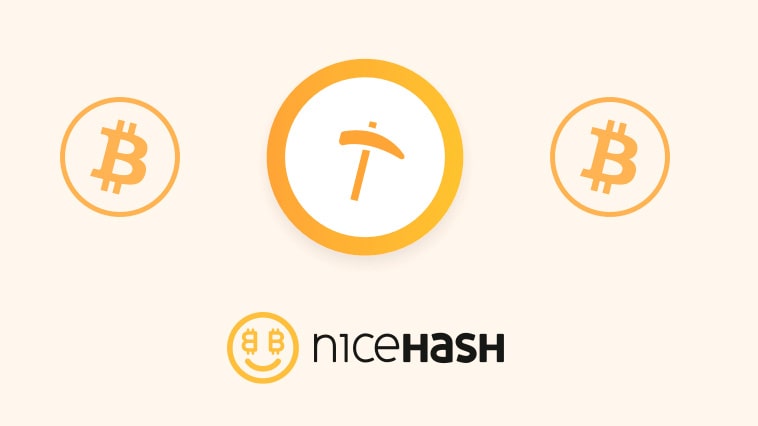
Сервис nicehash объединяет в себе биржу по торговле криптовалютой и онлайн рынок мощностей. Это не классический пул по майнингу криптовалют, как например пул Binance. Суть сервиса заключается в сведении майнеров с покупателями мощностей.
В классическом пуле, вам нужно проделать следующие действия:
- Зарегистрировать пул аккаунт.
- Зарегистрировать кошелек монеты которую вы будете майнить.
- Создать аккаунт в специальной операционной системе для майнинга, такой как Rave OS или Hive OS. Можно использовать Windows, но тогда нужно настраивать файлы майнера вручную.
- Выбрать майнер и настроить его.
- Переводить средства которые вы уже намайнили на кошелек, уплачивая при этом комиссию.
Сервис NiceHash позволяет сильно упростить эту работу, буквально запустив майнинг за 5 минут. С той лишь разницей, что вы предоставляете свои мощности в аренду, но в сухом остатке, прибыль практически такая же как при подключении к пулу. А настроек и мороки меньше.
Майнер получает вознаграждения в биткоине (BTC) и может сразу обменять монеты на бирже NiceHash. Как выгоднее всего выводить деньги с Nicehash поговорим далее.
В этой схеме майнер предоставляет в аренду свои мощности для покупателя этих мощностей и получает за это вознаграждения. Уникальность Nicehash заключается в том, что он не предлагает услуги облачного майнинга, а объединяет майнеров и покупателей мощностей напрямую.
Поэтому Nicehash является очень удобным пулом для начинающих майнеров и для тех кто майнит на домашнем ПК или ноутбуке. Этот сервис просто вне конкуренции.
Для регистрации на Nicehash пройдите по ссылке.
Nicehash калькулятор прибыльности (доходности)
Прежде чем принять решения о майнинге на Nicehash, вы можете воспользоваться онлайн калькулятором для Nicehash, который покажет возможную доходность вашего оборудования.
У калькулятора от Nicehash есть два режима:

Калькулятор
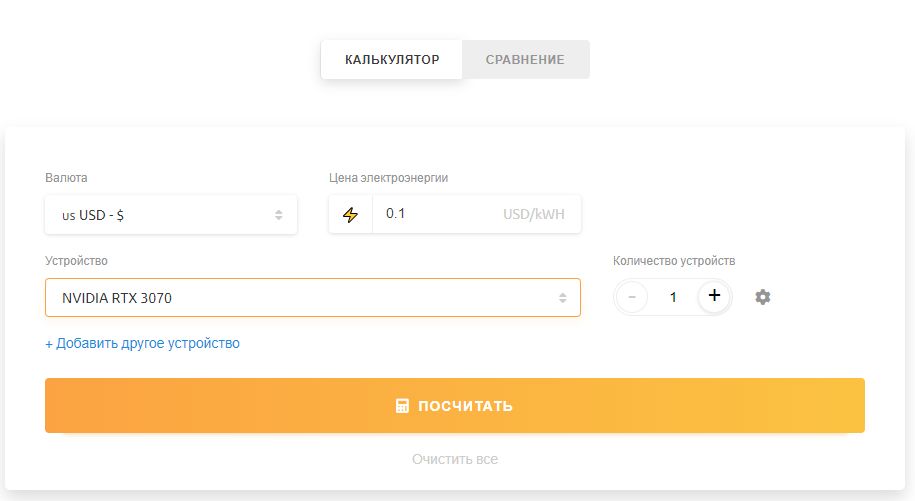
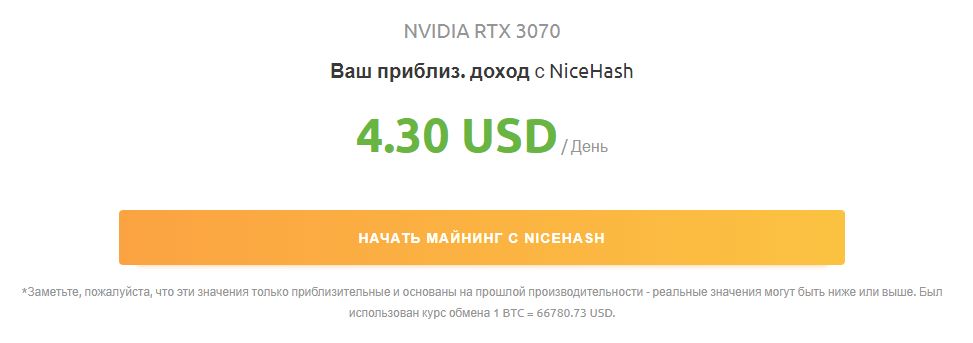
Вы увидите свой приблизительный доход по выбранному оборудованию, если будете майнить на сервисе Nicehash.
Сравнение
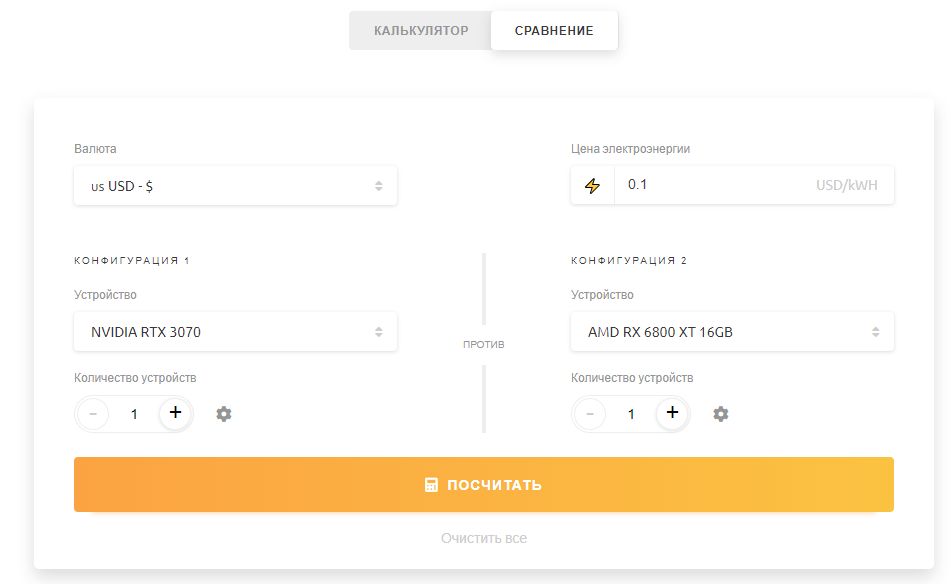
Если выбрать не калькулятор, а сравнение, вам нужно будет указать два оборудования которое вы хотите сравнить. Я выбрал для сравнения майнинг на RTX 3070 и майнинг на RX 6800 XT.
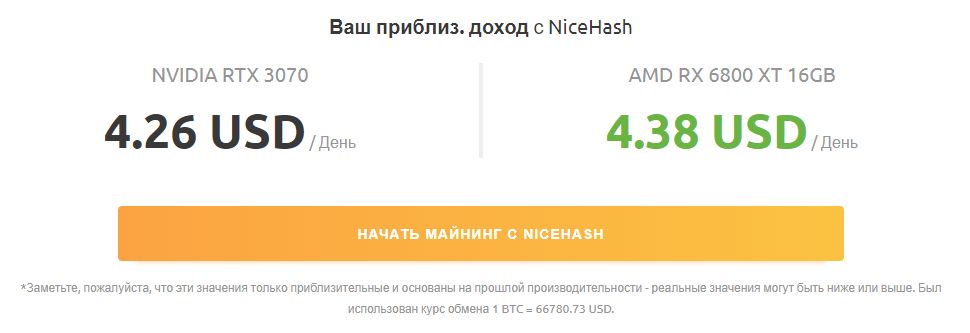
Помимо самого сравнения прибыльности двух видеокарт, вы увидите исторические цифры доходности, которые вы могил бы заработать за 1 день, за 1 неделю, за 1 месяц.
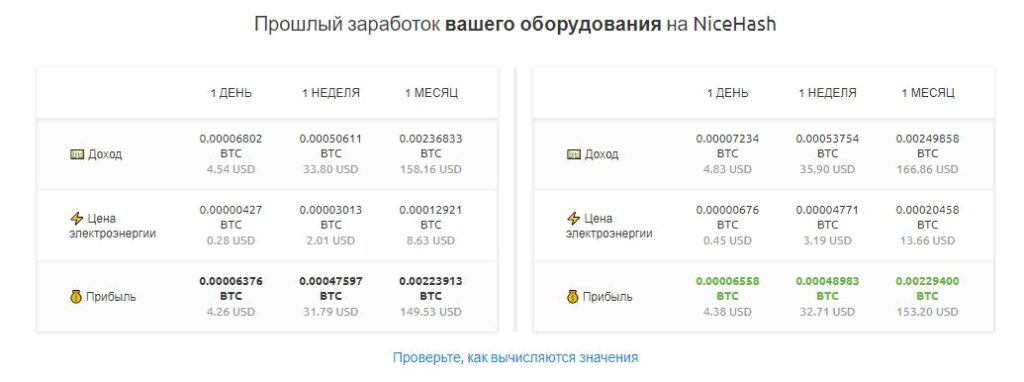
Если вас устраивают цифры доходности которые вы посчитали на калькуляторе, можем переходить к регистрации на Nicehash и настройки майнера.
Вводите адрес электронной почты, пароль, и повторный пароль, соглашаетесь с условия использования и по желанию можете подписаться на новостные уведомления.
После создания аккаунта, нужно будет подтвердить почту, перейдя по ссылке.
Для полноценного использования сервиса NiceHash, вам нужно будет подтвердить email и пройти ID верификацию.
Использовать сервис можно и без верификации ID, но с ограничениями. Если вы подтвердите только почтовый адрес, для вас будут доступны следующие возможности:
- Кошелек NiceHash (депозит, вывод)
- Майнинг NiceHash
- Биржа NiceHash (кроме ряда стран)
Если вы пройдете ID верификацию с использованием вашего паспорта, вам будут доступны следующие возможности:
- Все что перечислено выше при верификации почты
- Рынку мощности NiceHash
- Кошельку евро и обмену евро (в ряде стран)
Как пройти верификацию на Nicehash
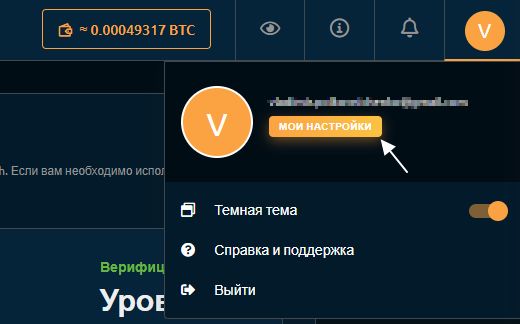
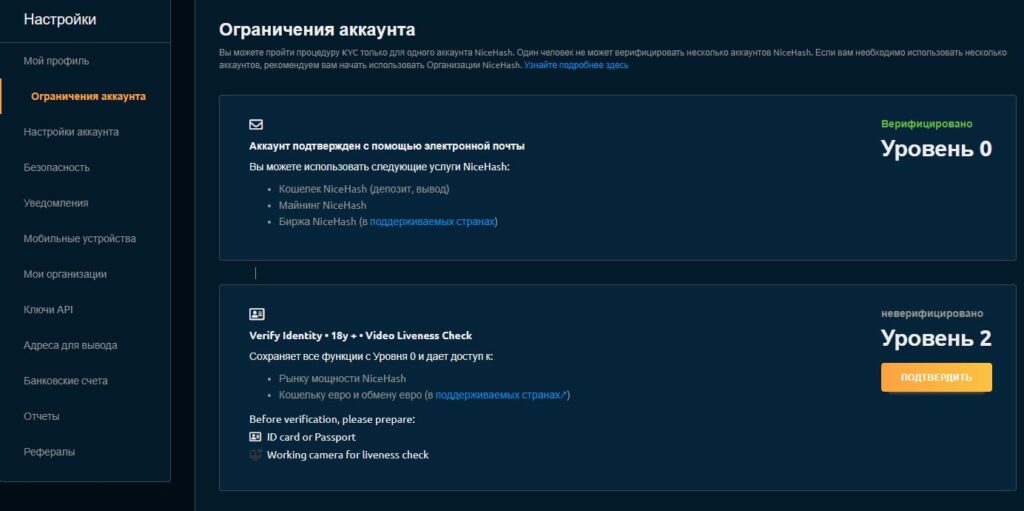
Подтверждать второй уровень имеет смысл если вы хотите воспользоваться рынком мощностей.
Майнинг на Nicehash
Если у вас видеокарта или видеокарты исключительно от Nvidia, рекомендуем как и сама Nicehash, скачать NiceHash Quick Miner.
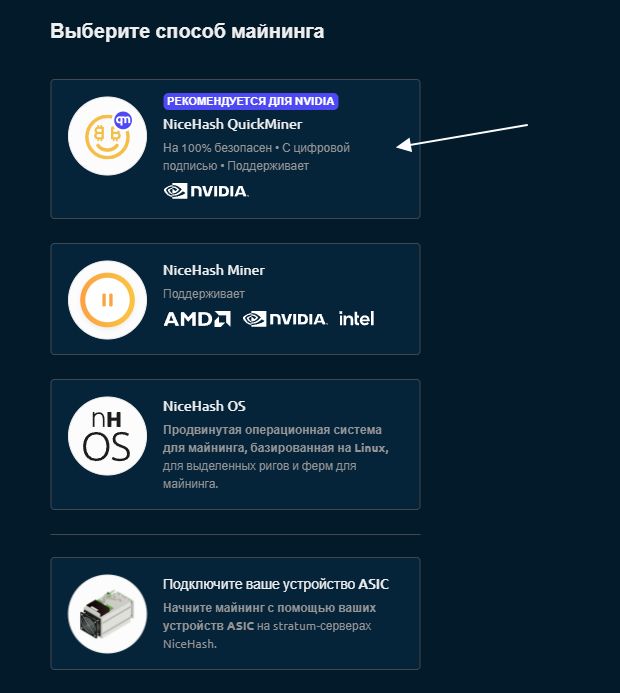
Если у вас карты от AMD, либо у вас смешанная ферма из карт AMD и Nvidia, или вы хотите помайнить на процессоре, выбирайте NiceHash Miner.
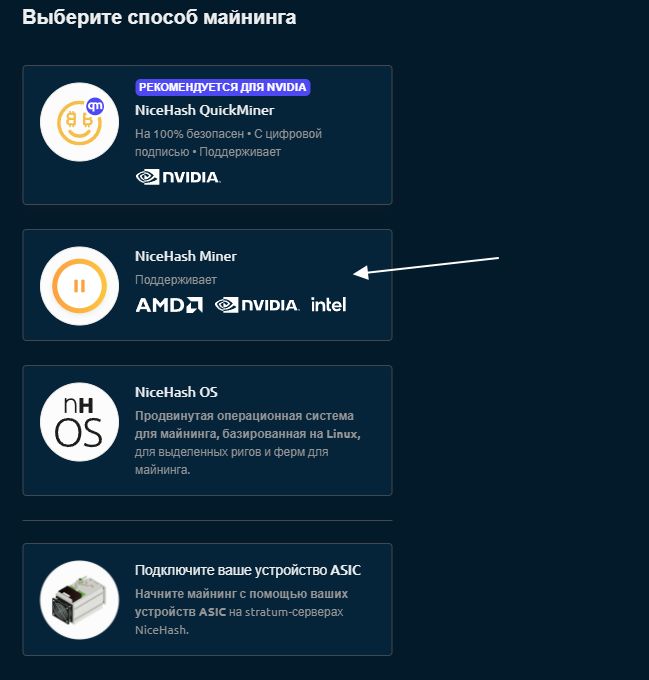
Настройка и майнинг на NiceHash QuickMiner
Скачиваем NiceHash QuickMiner
После нажатия на эту кнопку, переходим на сайт Github и скачиваем дистрибутив майнера.
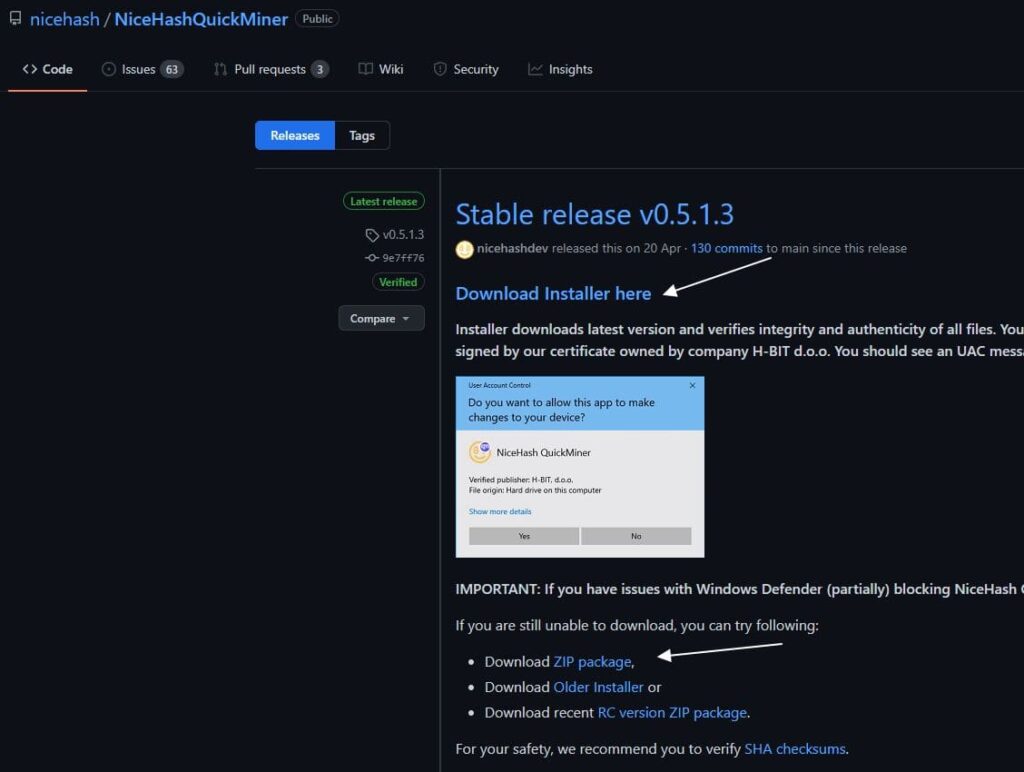
Добавляем NiceHash QuickMiner в исключение защитника Windows 10
Прежде чем устанавливать NiceHash QuickMiner и NiceHash Miner, прочтите внимательно информацию ниже и добавьте майнер в исключение защитника Windows или своего антивируса.
Многие антивирусы воспринимают майнеры как угрозу, прежде чем начать майнить, нужно будет добавить майнер в исключения защитника Windows. Если у вас другой антивирус, смотрите мануал по нему, как добавить программу в исключение антивируса.
Для добавление в исключения есть 2 способа:
Первый способ: Отключение защиты в реальном времени и добавление исключения
Перед установкой NiceHash Miner мы настоятельно рекомендуем отключить защиту в реальном времени Защитника Windows. Вы сможете включить защиту в реальном времени после добавления NiceHash Miner в список исключений Защитника Windows.
Выполните следующие действия, чтобы добавить папку NiceHash Miner в исключение Защитника Windows в Windows 10.
Второй способ: Разрешение и восстановление ложноположительных файлов.
Загрузите и установите (или распакуйте) NiceHash Miner. После того, как Защитник Windows распознает файл как ложнопозитивный, разрешите и восстановите файл в системе.
Настройка и запуск майнинга на NiceHash QuickMiner
Установка NiceHash QuickMiner
Запускаем скаченный файл.
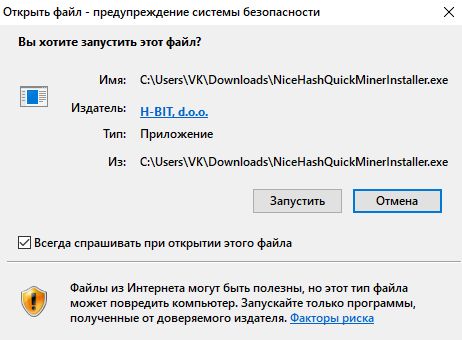

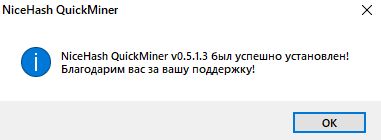
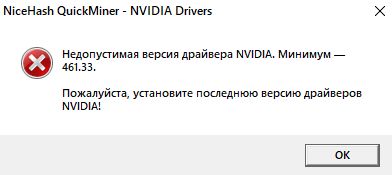
Далее запускаем само приложение. Не забудьте добавить исключение в защитник и входим в приложение.
Кошелек для майнинга
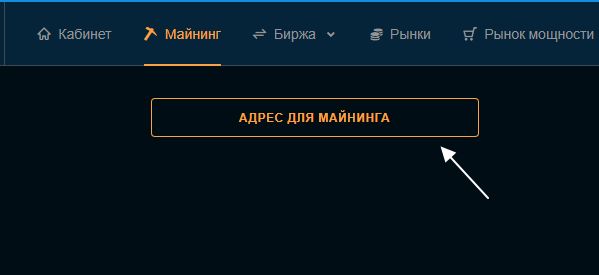
После нажатия вы увидите адрес кошелька для майнинга. Копируем его и вставляем в Nicehash QuickMiner.
Настройка и майнинг на NiceHash Miner
Скачиваем NiceHash Miner
После нажатия на эту кнопку, переходим на сайт Github и скачиваем дистрибутив майнера.
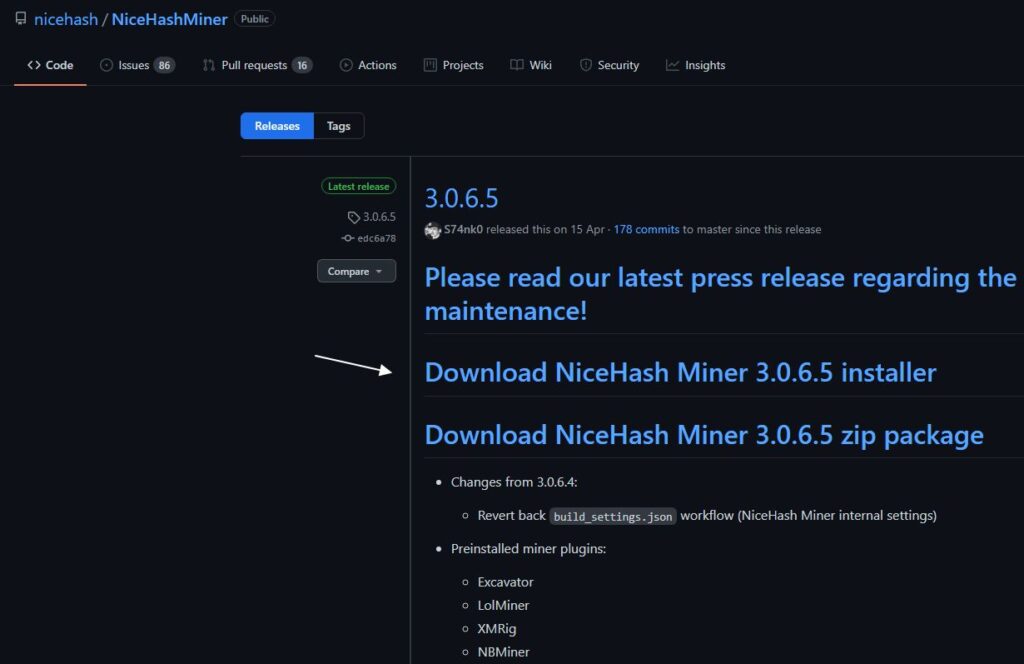
Скачиваем и устанавливаем. Процесс установки похож на установку Nicehash QuckMiner. После установки и добавления исключения в защитник Windows 10, запускаем майнер.
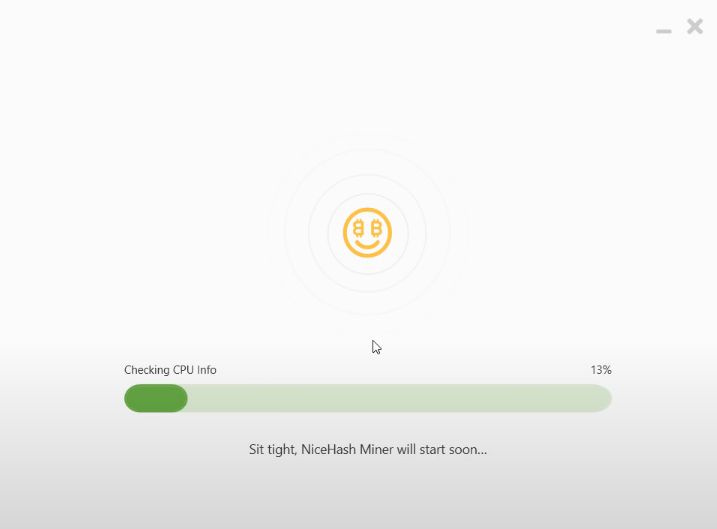
Ждем пока программа подгрузить все необходимые компоненты и проверит оборудования компьютера.
После запуска вы увидите кол-во видеокарт и процессоров которые определила программа.
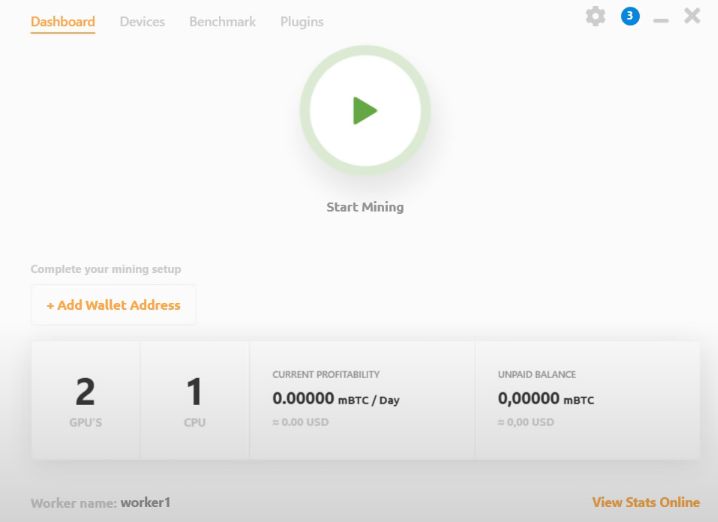
Вам останется добавить кошелек, как это сделать читайте выше. После добавления кошелька нажимаем Start Mining или Запустить майнинг.
Как вывести деньги с Nicehash
Для вывода денег или биткоина из Nicehash, лучше всего конвертировать деньги в Litecoin и выводить на биржу Binance. С биржи выводить уже на карту или торговать, это будет самый дешевый способ вывода денег с Nicehash.
Как это сделать?
Конвертируем биткоин (BTC) в лайткоин (LTC) для вывода
Выбираем обмен напротив BTC и в качестве обменной валюты выбираем Litecoin.
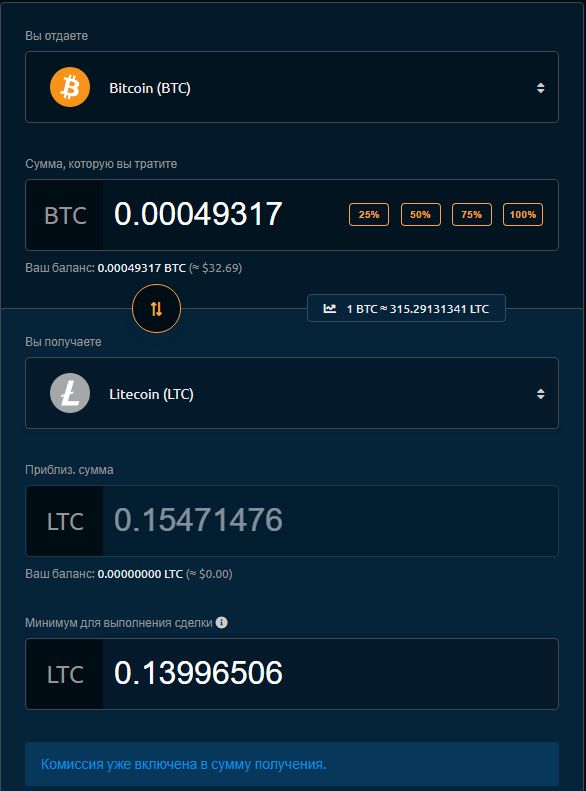
Таким образом вы можете обменять любую монету которая у вас есть, на любую другую доступную для обмена на Nicehash, вне зависимости от того, что вы будете делать с ними далее.
Как вывести деньги с Nicehash на Binance
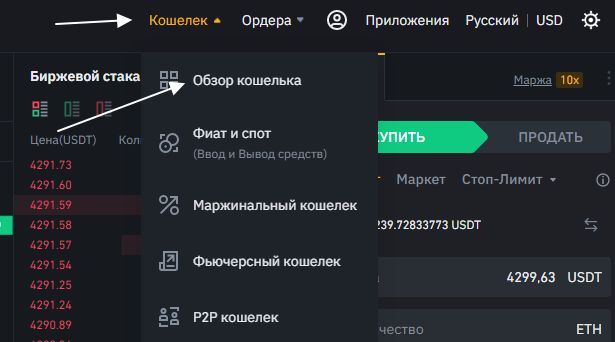

Убедитесь что выбрали монету LTC и сеть LTC.
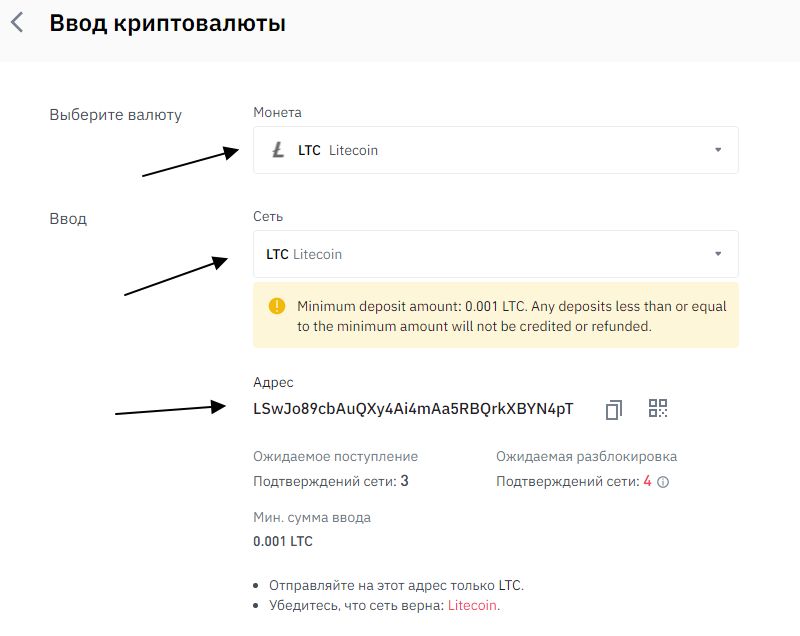
В поле адрес копируем адрес кошелька LTC на бирже Бинанс и вставляем его в поле вывода на Nicehash. Вывод занимает до 15 минут.
Как выводить деньги с Binance читайте по ссылке, мы это подробно рассматривали.
Как вывести деньги с Nicehash на карту банка
Для вывода денег на карту банка, необходимо сначала вывести деньги на биржу Binance. Вы можете посмотреть другие биржи, на бинансе точно есть возможность вывода денег на банковские карты по минимальным комиссиям.
О том как вывести деньги с Nicehash на Binance мы описывали выше, а о том как выводить деньги с Binance на карту читайте по ссылке.
Как вывести евро (EUR) с Nicehash

Для вывода евро (eur) с Nicehash, необходимо пройти идентификацию. Это второй уровень. О нем мы тоже писали выше, после этого вам будет доступна возможность внести банковские реквизиты для вывода евро. Но вывод евро ограничен рядом стран.

Защитник Windows 10 довольно часто срабатывает ложно на безопасные файлы и удаляет их, что очень сильно мешает отдыху и работе за компьютером, сегодня мы рассмотрим, как добавить в исключения интегрированного в операционную систему антивируса от Microsoft файлы или папки.
Совет . Предварительно убедитесь, что находящиеся в папках файлы безопасны, проверкой онлайн-антивирусом VirusTotal и только после этого исключайте из сканирования.Как добавить файл или папку в исключения Защитника Windows 10
Откройте "Параметры" и зайдите в раздел "Обновления и безопасность".

Перейдите в раздел "Безопасность Windows" и нажмите кнопку "Открыть службу Безопасность Windows".

Выберите "Защита от вирусов и угроз".

Нажмите ссылку "Управление настройками".

Найдите пункт "Исключения" и щелкните "Добавление или удаление исключений".

Нажмите "Добавить исключение" и выберите файл, папку, тип файла или процесс.

После чего, Защитник Windows 10 перестанет удалять выбранные вами элементы.
Если антивирус мешает запустить программу или открыть сайт — его не надо отключать: достаточно всего лишь добавить эту программму или сайт в исключения.
Когда ставишь антивирус, хочется, чтобы он работал сам — и сразу идеально, так, чтобы о нем можно было забыть и не вспоминать, пока лицензия не кончится. И при этом хочется быть уверенным, что работает он действительно хорошо и надежно защищает ваши данные. Собственно, мы к антивирусным решениям относимся именно так, поэтому и свои защитные решения конфигурируем таким образом, чтобы они обеспечивали оптимальный баланс между удобством и уровнем защиты.
Но иногда бывает так, что ваше мнение по поводу какой-нибудь программы или какого-нибудь сайта не совпадает с мнением антивируса: вы считаете, что программа или сайт абсолютно, точно, стопроцентно безопасны, а антивирус с вами не согласен. В результате он не пускает вас на этот самый сайт или мешает программе правильно работать.
Если вы полностью уверены в том, что ссылка, по которой вам надо перейти, или программа, которую вам надо запустить, безопасны, а антивирус с вами спорит, можно принудительно добавить программу или ссылку в исключения — и тогда антивирус не будет вмешиваться. Но помните, тем самым вы подвергаете угрозе заражения данные на компьютере — вдруг это приложение или сайт совсем не так безопасны, как кажутся?
Как добавить программу в исключения Kaspersky Internet Security
1. Откройте настройки Kaspersky Internet Security -> Дополнительно –> Угрозы и исключения.

2. Далее выберите Настроить исключения или Указать доверенные программы.

Укажите файл или программу, которую исключаете из проверки Kaspersky Internet Security. И, если нужно, укажите, каким именно компонентом защиты не проверять программу. Подробнее о настройке исключений в Kaspersky Internet Security вы можете прочитать в Базе знаний.
Как исключить ссылку из проверки Kaspersky Internet Security
1. Откройте настройки Kaspersky Internet Security -> Защита -> Веб-Антивирус.

2. В окне Параметры Веб-антивируса нажмите Расширенная настройка.

3. Нажмите Настроить доверенные веб-адреса и укажите ссылки, которым вы доверяете.

Проверке веб-страниц в Kaspersky Internet Security также посвящена подробная статья в в нашей Базе знаний.
Ни в коем случае не надо отключать антивирус, если он мешает вам открыть программу или перейти по ссылке. Уверены — добавляйте в исключения, не уверены — лучше, стало быть, не пользоваться этой программой или не ходить по этой ссылке. У Kaspersky Internet Security, согласно независимым тестам, очень низкий процент ложных срабатываний, так что если защитное решение советует чего-то не делать, то оно наверняка делает это не просто так.
Читайте также:


